Calculatorul nu vede unitatea flash USB prin USB sau dispozitiv necunoscut

Dar, primele lucruri mai întâi.
Calculatorul nu vede unitatea flash USB
De fapt, problemele care afectează definiția unei unități flash de calculator, o mulțime - chiar și versiunea sistemului de operare.
Și astfel, introduceți unitatea flash în computer, acesta nu este definit. Cum se manifestă?
- computerul vă spune că aveți nevoie pentru a „insera disc“. Chiar și atunci când ai făcut-o.
- computerul spune că unitatea pe care doriți să formatați, deoarece nu este formatat;
- a existat o eroare de date;
- îngheață computerul atunci când este introdus unitatea flash;
- dispozitivul nu este recunoscut.
Acum te uiți un pic de instrucțiuni cu privire la modul de a rezolva problema în cazul în care computerul nu vede stick-ul. Dar acest lucru nu înseamnă că acest ghid vă va ajuta la 100%. Dacă o metodă nu ajută, du-te la următorul până când problema dispare.
Primul lucru pe care îl poți face - este de a verifica dacă utilitarul vezi „Disk Management“ pentru unitatea flash USB. Pentru a face acest lucru, executați același instrument:
Control Panel → Administrative Tools → Computer Management → Disk Management.
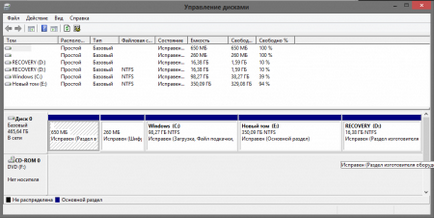
În fereastra Disk Management, observați ce se întâmplă atunci când conectați sau deconectați unitatea USB la computer - discul dispare și apare din nou, sau nu?
La fel ca cea mai bună opțiune - este atunci când computerul vede stick-ul, și toate partițiile de pe el sunt în măsură să „repare“. Dacă este așa, procedați în felul următor: faceți clic pe el, faceți clic dreapta pe meniul de comenzi rapide, selectați elementul „face activ“. Poate fi necesar să se atribuie litere pentru partiții.
Ei bine, în principiu, va fi suficient pentru calculator pentru a vedea stick-ul.
Ei bine, în cazul în care dintr-o dată în acest instrument va afișa mesajul „necunoscut“ sau „Nu a fost inițializată“, precum și o secțiune în „nealocat“, aceasta înseamnă că unitatea flash este deteriorat. Prin urmare, calculatorul nu vede stick-ul. Ai nevoie pentru a efectua recuperarea de date (mai mult pe care mai târziu).
În continuare, este simplu.
Dacă vă conectați unitatea flash USB printr-un cablu de extensie sau USB-hub, încercați să conectați-l direct. De asemenea, încercați să vă conectați la toate porturile disponibile pentru USB. Mai mult, ca o opțiune, puteți dezactiva și a reporni calculatorul, deconectați celelalte dispozitive de la calculator (bine, cu excepția tastaturii și mouse-ul, desigur), și apoi reporniți computerul. În acest caz, în cazul în care unitatea flash este determinată și de lucru, atunci problema este evidentă în puterea de la porturile USB, nu dispune de facilități de bază. Sfat una - înlocui sursa de alimentare a mai puternic.
Opțiunea de a elimina driverele vechi
Această opțiune este utilizată atunci când calculatorul nu vede stick-ul și spune „Introduceți un disc“, cu condiția ca unitatea flash este deja introdusă. Această problemă nu numai că poate provoca vechile drivere care sunt disponibile în Windows. De exemplu, atunci când conectați unitatea USB la computer PC-ul este oprit sau restartat.
Motivul pentru toate că Windows instalează driverul pentru memorii flash, la un moment dat, atunci când le conectați mai întâi la port și o unitate flash USB atunci când opriți, șoferul rămâne în sistem și nu va dispărea. Apoi, conectați un nou unitate flash USB, un conflict care a provocat răspuns Windows atunci când încearcă să utilizeze un driver mai vechi, care a fost instalat în timpul primei conectarea stick-ul.
Cum de a elimina driverele vechi?
Pentru a începe, opriți computerul. Deconectați toate dispozitivele de stocare și periferice și accesorii.
Descărcați DriveCleanup utilitate.
Copiere, în funcție de versiunea de Windows, pe 32 de biți sau pe 64 de biți de drivecleanup.exe tata C: \ Windows \ System32.
Executați linia de comandă ca administrator (dreapta pe butonul „Start“ al mouse-ului pe meniu) și introduceți drivecleanup.exe. Apăsați Enter și urmăriți calculatorul șterge toate intrările de registry și drivere.
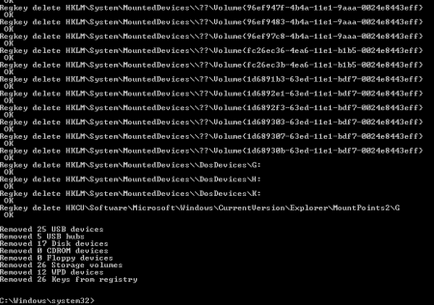
După încheierea eliminării pur și simplu reporniți computerul, introduceți unitatea flash USB și Windows va instala noile drivere pe ea.
Dispozitiv USB nu este recunoscută
Motivele pentru care Windows nu poate recunoaște dispozitivul USB este de fapt o mulțime, respectiv, soluțiile sunt, de asemenea, destul de mult.
Dispozitiv nu este recunoscută. Ce să fac?
Dacă vă confruntați cu o problemă atunci când introduceți o unitate flash USB și primiți un mesaj pe care le-ați conectat dispozitivul necunoscut atunci când conectarea unui dispozitiv prin USB, asigurați-vă că USB în sine este în stare bună. Acest lucru va economisi timpul cu tine. Pentru a fi siguri de serviceability de plug USB poate încerca să-l conecteze la un alt PC sau laptop. Dacă încă eșuează, atunci problema este în dispozitivul în sine. Dacă funcționează - citiți mai departe.
Această metodă este pentru acele cazuri în care dispozitivul anterior a lucrat fara probleme. Totul este determinat.
Dezactivarea dispozitivului nostru USB care nu recunoaște computerul, dezactivați toate dispozitivele care sunt la un moment dat nu mai avem nevoie, și conectați un dispozitiv care nu este definit la partea din spate a unității de sistem și a vedea dacă problema este rezolvată.
Mesaj de corecție „dispozitiv nu sunt recunoscute“, prin drivere Device Manager și USB.
Du-te în Device Manager (tastele de împingere Win + R), care intră în câmpul devmgmt.msc apăsați Enter.
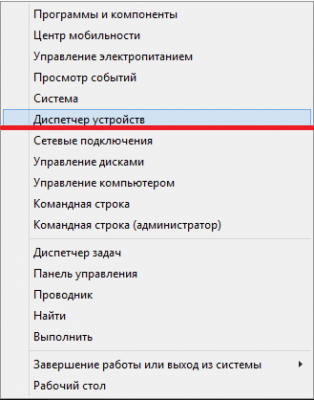
Dispozitivul conectat este probabil să fie în lista de controlere USB sau alte dispozitive (numite „Unknown Device“).
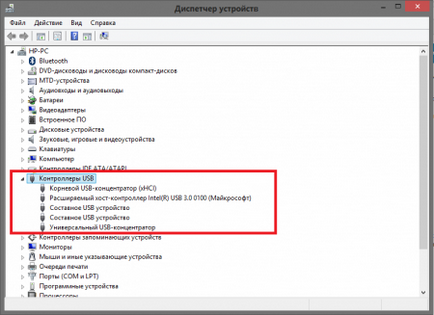
Dacă este inclus în lista cu alte dispozitive, și sunteți conectat la Internet, aveți posibilitatea să faceți clic pe ea cu butonul din dreapta al mouse-ului și faceți clic pe Update Driver.
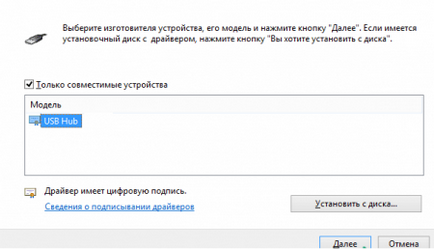
În cazul în care dispozitivul necunoscut este încă acolo, în lista de controlere USB. apoi faceți clic pe butonul din dreapta al mouse-ului, iar pe fila Driver, faceți clic pe butonul pentru a se rostogolească înapoi sau șterge.
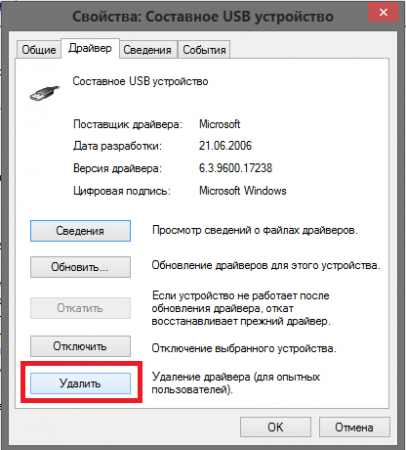
În continuare, selectați funcția de câmp pentru a actualiza configurația hardware în Manager dispozitive. Poate că după acești pași, computerul recunoaște dispozitivul.
O altă opțiune în proprietățile tab-ul USB din „Power Management“, debifați „Activare pentru a opri acest dispozitiv pentru a economisi energie.“
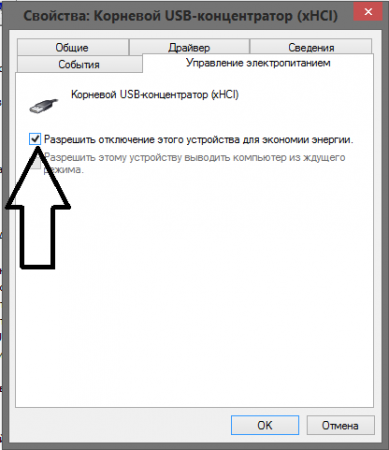
Puteți încerca, de asemenea, pentru toate dispozitivele care sunt în „controlere USB» listă, efectuați următoarele:
- Faceți clic pe "Update Driver".
- calculator de căutare de presă pentru software-ul de driver.
- Selectați un șofer dintr-o listă de drivere de dispozitiv.
Lista poate observa că există un driver care este compatibil cu dispozitivul. Selectați-l și faceți clic pe „Next“. Driverul va fi instalat, și apoi, probabil, computerul recunoaște dispozitivul.
În Windows 8.1, această problemă apare cu hard disk-uri externe și memorii flash, care funcționează pe porturi USB 3.0.
Această problemă este rezolvată în parametrii meniului sistemelor de gestionare a energiei pentru laptop.
Pentru a face acest lucru, mergeți la Panoul de control Windows, sub puterea, selectează schema de alimentare utilizată și faceți clic pe „Modificare setări de alimentare avansate.“ În USB setările ar trebui să fie interzise temporar dezactiva porturile USB.
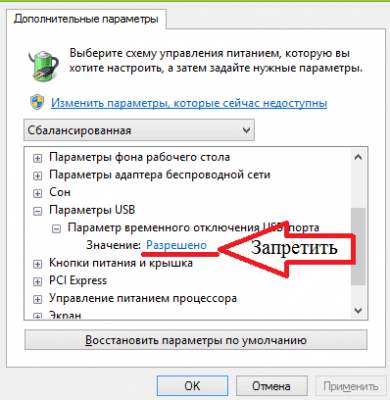
Citiți, de asemenea, despre programele care vor ajuta să recuperați unitatea flash.